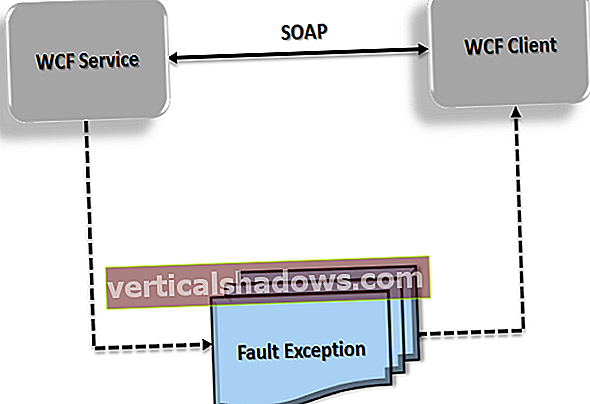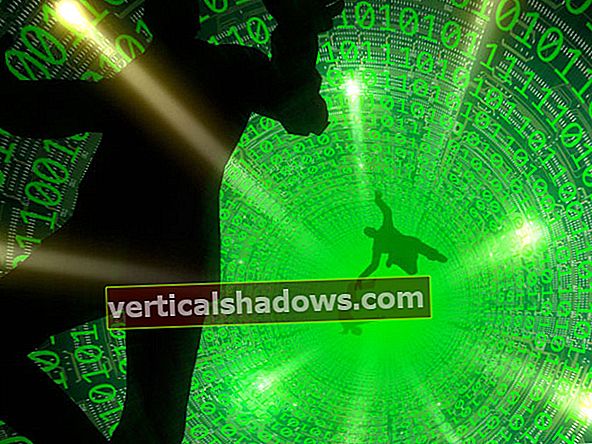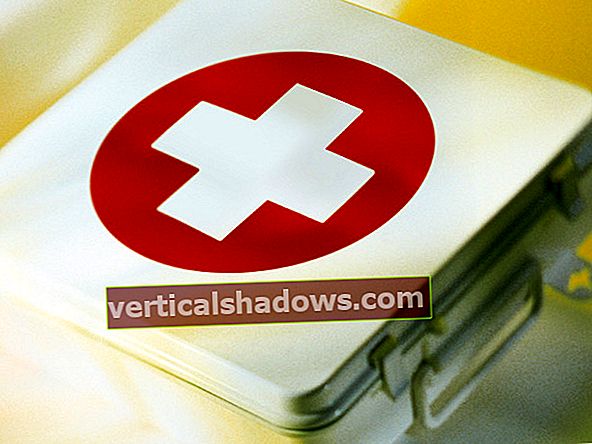Atjaunināts: 2020. gada janvāris.
Jau dažus gadus ir skaidrs, ka Android ir spēks, ar kuru jārēķinās mobilās OS ainavā. Šī Java balstītā tehnoloģija ir izraisījusi jaunu zelta drudzi, programmētājiem sacenšoties, lai nopelnītu naudu no savām mobilajām lietotnēm. Arī Android darbavietu ir daudz, par ko liecina ātra darba meklēšana, izmantojot Indeed.com.
Lai gūtu panākumus, Android izstrādātājiem ir labi jāpārzina Java valoda (vai Kotlin), Android API un Android lietojumprogrammu arhitektūra. Ir arī svarīgi izmantot piemērotu un efektīvu izstrādes vidi. Daudzus gadus Eclipse IDE ar ADT spraudni bija vēlamā platforma Android izstrādei. Šodien tā ir Android Studio.
Kas jauns Android Studio 3.x versijā
Uzziniet, ko meklēt jaunākajā Android Studio versijā, ieskaitot atbalstu Kotlin, Java 8, kā arī daudz jaunu rīku un spraudņu.
Ja esat jauns Android Studio lietotājs, šī apmācību sērija palīdzēs jums sākt darbu. Es īsi iepazīstināšu ar Android izstrādes platformu, pēc tam parādīšu, kā lejupielādēt, instalēt un palaist programmatūru. Pēc tam mēs lielāko daļu laika pavadīsim, faktiski izmantojot Android Studio, lai izstrādātu animētu mobilo lietotni:
- In 1. daļa, jūs sāksit savu pirmo Android projektu un iepazīsit Android Studio galveno logu.
- In 2. daļa, jūs kodēsiet lietotni, uzzinot, kā izmantot Android Studio, lai projektā ievadītu avota kodu un resursus.
- In 3. daļa, mēs izveidosim un palaidīsim lietotni, izmantojot gan līdzīgu aparatūras ierīci, gan Kindle Fire planšetdatoru.
- In 4. daļa, Es jums parādīšu, kā izmantot iebūvētos rīkus un spraudņus, lai atkļūdotu Android un uzlabotu kodēšanas produktivitāti.
Šīs sērijas piemēri ir no stabilākās Android versijas rakstīšanas laikā Android 3.2.1.
Sāciet darbu ar Android Studio
Android Studio ir Google oficiāli atbalstīta IDE Android lietotņu izstrādei. Šī IDE pamatā ir IntelliJ IDEA, kas piedāvā spēcīgu kodu redaktoru un izstrādātāja rīkus. Android Studio 3.2.1 ietver šādas funkcijas:
- Elastīga uz Gradle bāzes veidošanas sistēma
- Ātrs un funkcijām bagāts emulators
- Vienota vide, kurā varat attīstīties visām Android ierīcēm
- Instant Run, lai virzītu izmaiņas darbībā esošajā lietotnē, neveidojot jaunu APK
- Kodu veidnes un GitHub integrācija, lai palīdzētu jums izveidot kopīgas lietotņu funkcijas un importēt koda paraugu
- Plaši testēšanas rīki un sistēmas
- Savārstījuma rīki, kas palīdz noteikt veiktspēju, lietojamību, versiju saderību un citas problēmas
- C ++ un NDK atbalsts
- Iebūvēts atbalsts Google Cloud Platform, ļaujot ērti integrēt Google Cloud Messaging un Google App Engine
- Spraudņa arhitektūra Android Studio paplašināšanai, izmantojot spraudņus
Lejupielādējiet Android Studio
Google nodrošina Android Studio operētājsistēmām Windows, Mac OS X un Linux. Jūs varat lejupielādēt Android Studio no Android Studio mājas lapas, kur atradīsit arī tradicionālos SDK ar Android Studio komandrindas rīkiem. Pirms Android Studio lejupielādes pārliecinieties, vai jūsu platforma atbilst šādām prasībām:
Windows prasības
- Microsoft Windows 7/8/10 (32 bitu vai 64 bitu)
- Vismaz 3 GB RAM, ieteicams 8 GB RAM (plus 1 GB Android emulatoram)
- Vismaz 2 GB pieejamā diska vietas, ieteicams 4 GB (500 MB IDE, 1,5 GB - Android SDK un emulatora sistēmas attēls)
- 1280 x 800 minimālā ekrāna izšķirtspēja
Mac OS prasības
- Mac OS X 10.10 (Yosemite) vai jaunāka, līdz 10.13 (High Sierra)
- Vismaz 3 GB RAM, ieteicams 8 GB RAM (plus 1 GB Android emulatoram)
- Vismaz 2 GB pieejamā diska vietas, ieteicams 4 GB (500 MB IDE, 1,5 GB - Android SDK un emulatora sistēmas attēls)
- 1280 x 800 minimālā ekrāna izšķirtspēja
Linux OS prasības
- GNOME vai KDE darbvirsma. Pārbaudīts Ubuntu 14.04 LTS, Trusty Tahr (64 bitu izplatīšana, kas spēj darbināt 32 bitu lietojumprogrammas)
- 64 bitu izplatīšana, kas spēj darbināt 32 bitu lietojumprogrammas
- GNU C bibliotēka (glibc) 2.19 vai jaunāka
- Vismaz 3 GB RAM, ieteicams 8 GB RAM (plus 1 GB Android emulatoram)
- Vismaz 2 GB pieejamā diska vietas, ieteicams 4 GB (500 MB IDE, 1,5 GB - Android SDK un emulatora sistēmas attēls)
- 1280 x 800 minimālā ekrāna izšķirtspēja
Kad esat pārliecinājies, ka operētājsistēma ir saderīga ar Android Studio 3.2.1 vai jaunāku versiju, lejupielādējiet atbilstošo Android Studio izplatīšanas failu. Android Studio lejupielādes lapā automātiski tika konstatēts, ka es izmantoju 64 bitu Windows operētājsistēmu un esmu izvēlējies android-studio-ide-181.5056338-windows.exe (927 MB), lai es varētu to lejupielādēt.
Android SDK komandrindas rīki
android-studio-ide-181.5056338-windows.exe ietver instalētāju un Android SDK komandrindas rīkus. Ja jums nav nepieciešams vai vēlaties izmantot Android Studio, varat lejupielādēt tikai Android SDK komandrindas rīkus.
Android Studio instalēšana 64 bitu sistēmā Windows 10
Es palaidu android-studio-ide-181.5056338-windows.exe lai sāktu instalēšanas procesu. Instalētājs atbildēja, uzrādot Android Studio iestatīšana dialoglodziņš, kas parādīts 1. attēlā.
 Džefs Frīzens
Džefs Frīzens Noklikšķinot Nākamais aizveda mani uz šo paneli, kas nodrošina iespēju atteikt Android virtuālās ierīces (AVD) instalēšanu.
 Džefs Frīzens
Džefs Frīzens Es izvēlējos saglabāt noklusējuma iestatījumus. Pēc noklikšķināšanas Nākamais, Mani aizveda uz Konfigurācijas iestatījumi panelī, kur man tika lūgts izvēlēties, kur instalēt Android Studio.
 Džefs Frīzens
Džefs Frīzens Es saglabāju noklusējuma instalēšanas vietu un noklikšķināju Nākamais, un tika sagaidīts ar Izvēlieties Sākt izvēlnes mapi panelis.
 Džefs Frīzens
Džefs Frīzens Es saglabāju noklusējuma iestatījumu un noklikšķināju Uzstādīt. Sekojošais Instalēšana parādījās panelis:
 Džefs Frīzens
Džefs Frīzens Noklikšķinot Parādīt detaļas liek parādīt instalējamo failu nosaukumus un citas darbības. Kad instalēšana ir pabeigta, Instalēšana pabeigta parādījās panelis.
 Džefs Frīzens
Džefs Frīzens Pēc noklikšķināšanas Nākamais, uzstādītājs iepazīstināja ar Android Studio iestatīšanas pabeigšana panelis.
 Džefs Frīzens
Džefs Frīzens Lai pabeigtu instalēšanu, es atstāju Sāciet lietotni Android Studio rūtiņa ir atzīmēta un noklikšķināta Pabeigt.
Darbojas Android Studio
Pirmo reizi palaižot Android Studio, tiek parādīts Pabeigt instalēšanu dialoglodziņš, kas piedāvā iespēju importēt iestatījumus no iepriekšējās instalācijas.
 Džefs Frīzens
Džefs Frīzens Es izvēlējos neimportēt iestatījumus (noklusējuma atlase) un noklikšķināju labi, un tika apbalvots ar šādu uzplaiksnījuma ekrānu:
 Džefs Frīzens
Džefs Frīzens Es novēroju arī sekojošo Pieejamo SDK komponentu atrašana ziņojumu lodziņš.
 Džefs Frīzens
Džefs Frīzens Šajā brīdī Android Studio prezentēja sekojošo Android Studio iestatīšanas vednis dialoglodziņš:
 Džefs Frīzens
Džefs Frīzens Noklikšķināju Nākamais, un vednis uzaicināja mani izvēlēties instalācijas veidu. Es saglabāju noklusējuma standarta iestatījumu.
 Džefs Frīzens
Džefs Frīzens Pēc tam man tika dota iespēja izvēlēties lietotāja saskarnes tēmu.
 Džefs Frīzens
Džefs Frīzens Es saglabāju noklusējumu IntelliJ iestatījumu un noklikšķināja Nākamais. Tālāk Android Studio sniedza iespēju pārbaudīt iestatījumus.
 Džefs Frīzens
Džefs Frīzens Noklikšķināju Pabeigt un Android Studio sāka SDK komponentu lejupielādes procesu.
 Džefs Frīzens
Džefs Frīzens Šīs iestatīšanas daļas pabeigšana var ilgt vairākas minūtes. Noklikšķinot Parādīt detaļas varētu mazināt garlaicību, atklājot dažādus lejupielādējamos un noņemamos failus.
 Džefs Frīzens
Džefs Frīzens Manam datoram, kura pamatā ir AMD, pēc komponentu pilnīgas lejupielādes un atvienošanas no jauna tika sagaidīts nepatīkams pārsteigums:
 Džefs Frīzens
Džefs Frīzens Manas iespējas ir vai nu samierināties ar lēnu emulatoru, vai arī izmantot Android ierīci, lai paātrinātu attīstību. 3. daļā es jums parādīšu, kā es atrisināju šo problēmu.
Visbeidzot, es noklikšķināju Pabeigt lai pabeigtu vedni. The Laipni lūdzam Android Studio parādījās dialoglodziņš.
 Džefs Frīzens
Džefs Frīzens Šis dialoglodziņš tiek izmantots, lai palaistu jaunu Android Studio projektu, strādātu ar esošu projektu un daudz ko citu. Tam var piekļūt, atlasot Android studija no Windows Sākt izvēlni vai līdzvērtīgu uz citas platformas.
Jūsu pirmā Android Studio mobilā lietotne
Ātrākais veids, kā iepazīt Android Studio, ir to izmantot lietotnes izstrādei. Mēs sāksim ar variāciju lietojumprogrammā “Sveika, pasaule”: neliela mobilā lietotne, kurā tiek parādīts ziņojums “Welcome to Android”.
Veicot turpmākās darbības, jūs sāksit jaunu Android Studio projektu un iepazīsit galveno logu, ieskaitot redaktora logu, kuru izmantosiet, lai kodētu lietotni 2. daļā.
Sākot jaunu projektu
Sākot no mūsu iestatīšanas līdz šim, jums joprojām vajadzētu darboties Android Studio ar Laipni lūdzam Android Studio dialoglodziņš. Noklikšķiniet šeit Sāciet jaunu Android Studio projektu. Android Studio atbildēs ar Izveidot jaunu projektu dialoglodziņš, kas parādīts 19. attēlā.
 Džefs Frīzens
Džefs Frīzens Enter W2A (Laipni lūdzam Android ierīcē) kā lietojumprogrammas nosaukumu un javajeff.ca kā uzņēmuma domēna vārdu. Uz darbvirsmas es novēroju C: \ Lietotāji \ JEFF \ AndroidStudioProjects \ W2A kā projekta vietu. Klikšķis Nākamais lai atlasītu mērķa ierīces.
 Džefs Frīzens
Džefs Frīzens Android Studio ļauj jums izvēlēties formas faktorivai mērķa ierīču kategorijas katrai jūsu izveidotajai lietotnei. Es saglabāju noklusējuma iestatījumu.
Klikšķis Nākamais, un jums tiks dota iespēja izvēlēties veidni lietotnes galvenajai darbībai. Pagaidām mēs paliksim pie Tukša darbība. Atlasiet šo veidni (ja nepieciešams) un noklikšķiniet Nākamais.
 Džefs Frīzens
Džefs Frīzens Pēc tam jūs pielāgosiet darbību:
 Džefs Frīzens
Džefs Frīzens Enter W2A kā darbības nosaukumu un galvenais kā izkārtojuma nosaukumu un noklikšķiniet uz Nākamais lai pabeigtu šo darbību.
Pārkonfigurētas pogas
Nākamreiz, kad izveidosiet lietotni izvēlētajai mērķa ierīču kategorijai, jūs, iespējams, to atklāsit Nākamais ir atspējots un Pabeigt ir iespējots.
Pirmo reizi lietojot Android Studio, jūs atklāsiet, ka tai ir jālejupielādē daži faili, kas saistīti ar tā ierobežojuma izkārtojumu, ko izmanto, lai izveidotu atsaucīgas lietotāja saskarnes:
 Džefs Frīzens
Džefs Frīzens Android Studio iespējo Pabeigt pēc ierobežojuma izkārtojuma failu lejupielādes. Noklikšķiniet uz šīs pogas, un Android Studio novirzīs jūs uz galveno logu.
 Džefs Frīzens
Džefs Frīzens Galvenais logs ir sadalīts izvēlņu joslā un vairākos citos apgabalos, kas norādīti 25. un 26. attēlā. (Ņemiet vērā, ka 25. un 26. attēls ir Google pieklājīgs.)
 Džefs Frīzens
Džefs Frīzens  Džefs Frīzens
Džefs Frīzens Apmeklējiet Meet Android Studio lapu, lai uzzinātu vairāk par Android Studio lietotāja saskarni.
Piekļuve AVD pārvaldniekam un SDK pārvaldniekam
Lai piekļūtu tradicionālajam AVD vai SDK pārvaldniekam, atlasiet AVD vadītājs vai SDK vadītājs no Android Studio Rīki izvēlne.
Projekta un redaktora logi
Ieejot galvenajā logā (skat. 24. attēlu), jūs novērojat tikai projekta logu lietotne un Gradle Scripts. Jums būs jāpaplašina lietotne projekta koka zars, lai novērotu sīkāku informāciju.
 Džefs Frīzens
Džefs Frīzens Projekta logs ir sakārtots kokā, kura galvenie zari ir lietotne un Gradle Scripts. The lietotne filiāle tiek organizēta tālāk izpaužas, java, generatedJava, un rez apakšnozares:
- izpaužas veikalos
AndroidManifest.xml, kas ir XML fails, kas apraksta Android lietotnes struktūru. Šajā failā tiek reģistrēti arī atļauju iestatījumi (ja piemērojami) un cita informācija par lietotni. - java glabā lietotnes Java avota failus atbilstoši pakotņu hierarhijai, kas ir
ca.javajeff.w2ašajā piemērā. Tas arī organizē failus testēšanas vajadzībām. - rez glabā lietotnes resursu failus, kas ir sakārtoti zīmējams, izkārtojums, kartkarte, un vērtības apakšnozares:
- zīmējams ir pārsvarā tukša vieta, kur glabāt lietotnes mākslas darbu; sākotnēji šeit tiek glabāti palaidēja priekšplāna un fona adaptīvo ikonu XML faili.
- izkārtojums ir atrašanās vieta, kurā ir lietotnes izkārtojuma faili;
main.xml(galvenās darbības izkārtojuma fails) sākotnēji tiek glabāts šeit. - kartkarte ir vieta, kurā ir dažādi
ic_launcher.pngfaili, kuros tiek glabātas dažādas izšķirtspējas palaidēja ekrāna ikonas. - vērtības ir vieta, kas satur
krāsas.xml,virknes.xml, unstyles.xml.
The Gradle Scripts filiāle identificē dažādus .gradle (piemēram, build.gradle) un .pašības (piemēram, vietējās.īpašības) faili, kurus izmanto Android Studio Gradle balstītā būvēšanas sistēma.
Nozaru nosaukumi un direktoriju / failu nosaukumi
Katra filiāle / apakšnozare atbilst direktorija nosaukumam vai faila nosaukumam. Piemēram, rez atbilst rez direktoriju un virknes.xml atbilst virknes.xml failu.
Secinājums par 1. daļu
Jūs esat instalējis un konfigurējis Android Studio un izveidojis projektu savai pirmajai Android Studio mobilajai lietotnei; tagad jūs esat gatavs izveidot savu Android lietojumprogrammu. Programmā Android Studio tas nozīmē, ka jaunajā projektā jāaizpilda Java avota kods un resursu faili. Pārejiet pie 2. daļas, kad esat gatavs kodēt savu pirmo Android animēto mobilo lietotni.
Šo stāstu "Android Studio iesācējiem, 1. daļa: instalēšana un iestatīšana" sākotnēji publicēja JavaWorld.